IP池
IP 池是一組 IP 位址,您可以傳遞給代理商和客戶,或用於自己的網站。IP 位址可能會被分配為 專用 位址,也就是說目標訂戶會成為該位址的唯一所有者,也可能會被分配為 共用 位址,該位址由多個訂戶共用。
本節介紹了 IP 位址的概念並描述了如何在 Plesk 裡進行分配(用於 web 主機)。
關於 IP 位址
一個 IP 位址是一個識別網路上每個設備例如一台電腦的唯一的號碼。IP 位址的使用使電腦找到網路上的其他電腦並與之通訊成為可能。
有兩種格式的 IP 位址:
-
IP 4 版本。這些 32 位的網路位址如
192.168.1.1。這些位址目前用於大部分的網路設備。IPv4 位址數量是有限的並且 IP 位址的剩下部分已被分配給 Internet 服務供應商。 -
IP 6 版本。這些 128 位的網路位址如
2001:0db8:85a3:0000:0000:8a2e:0370:7334。IPv6 是新標準,是針對 IPv4 網路位址不夠用而開發的新地址。
當在 IPv6 網路裡部署 Plesk 時,可同時在 IPv4 與 IPv6 位址上操作。供應商可在伺服器 IP 池裡添加 IPv4 與 IPv6,分配這些位址給代理商,並基於這些位址創建訂閱。
每個託管訂閱可分配:
- 在 IPv4 地址上。
- 在 IPv6 地址上。
- 一個 IPv4 + 一個 IPv6 位址(雙棧訂閱)。
注意: 每個需要託管 FTP 共用並且 Internet 使用者無需密碼認證(匿名 FTP)的訂閱必須至少分配一個專用的 IPv4 位址。
IPv6 上的操作要求
必須符合以下要求以保證在 IPv6 網路裡 Plesk 的正確操作:
- 基於 Plesk 管理的伺服器必須至少分配一個靜態 IPv4 位址。連接 Plesk 許可證伺服器與應用程式目錄時需要此步驟。
- 當在虛擬環境裡運行時,必須使用 Virtuozzo Containers 4.6 版本及以後版本。
如要查看支援此功能的 Linux 作業系統清單,可參閱 Plesk 發行說明。
隱藏 IP 位址
可以從 Plesk 介面隱藏一個或多個在 Plesk 中註冊的 IP 位址。被隱藏的 IP 將不會出現在 工具與設定 > IP 地址 中,而且在創建訂閱時無法分配這些 IP。
若要隱藏一個或多個 IP 位址:
- 使用 RDP、VNC 或任何其它遠端存取用戶端連接到 Plesk 伺服器。
- 打開用於編輯的檔
C:\Program Files (x86)\Parallels\Plesk\admin\conf\panel.ini(如果需要創建該檔)並添加以下行到檔:
[ip]
blacklist="<IP addresses to be hidden>"鍵入您想要隱藏的 IP 地址,以逗號分隔。您可以列舉隱藏 IPv4 和 IPv6 IP 位址。例如:
[ip]
blacklist="192.168.1.10, 2002:5bcc:18fd:c:f482:d057:9ccf:993D"- 登入到 Plesk,轉入 工具與設定 > IP 地址,點按 重讀 IP。
- 若要令一個或多個被隱藏的 IP 位址在 Plesk 介面中顯示,請從清單中移除它們並重讀 IP。
隱藏已分配給一個或多個訂閱的 IP 位址會導致出現“該 IP 位址已用於主機”錯誤。該 IP 位址將會在 工具與設定 > IP 位址 中被標記為“列入黑名單”,但是仍可在 Plesk 介面中使用。
分配給代理商與託管客戶
以下是如何在 Plesk 裡分配 IP 地址的概要:
- IP 地址被添加至伺服器 IP 池。
安裝後,Plesk 會從作業系統配置裡讀取所有已分配的 IP 地址並添加到伺服器 IP 池。當您獲取您想要在伺服器上使用的新 IP 位址時,您應該通過 Plesk 添加位址到池,因為面板不能識別對網路設定檔的手動修改。
注意: 如果您在 Virtuozzo container 中運行 Plesk,您則只能在 Virtuozzo 硬體節點上添加 IP 位址。
當添加地址到伺服器 IP 池時(工具與設定 > IP 地址 > 添加 IP 位址),您可選擇應該如何分配 - 如專用或共用:
- 一個專用型 IP 位址可被分配給單個代理商。託管帶有 SSL 加密的電子商務網站與託管有 FTP 共用並無需密碼認證就可進行存取的網站時,需要有專用 IP 位址。
注意: 伺服器名稱指示(SNI)使在共用 IP 地址上的網站啟用 SSL 保護成為可能;但是,這並非適用於所有的託管伺服器與用戶的瀏覽器。欲瞭解更多資訊,請查看 SSL 與共用 IP 地址。在 Windows 平臺上,還可以使用一個證書保護一組網站。欲瞭解更多資訊,請查看 SSL 與共用 IP 地址 (Windows)。
- 一個共用 IP 位址可供多個代理商帳號與網站共用。位址共用可更有效使用 scarce IPv4 位址資源,但不適用於 IPv6 地址。
- 一個專用型 IP 位址可被分配給單個代理商。託管帶有 SSL 加密的電子商務網站與託管有 FTP 共用並無需密碼認證就可進行存取的網站時,需要有專用 IP 位址。
- 當創建代理商計畫時(在服務計畫 > 代理商計畫 > 添加計畫 > IP 位址標籤裡),您可選擇應該分配給代理商的 IP 位址:
- 對於共用 IP 位址,您可手動選擇應該分配的位址。
- 對於專用的 IP 位址,您只需指定應該分配的地址數量:當您創建一個新的代理商帳號時,Plesk 將自動選擇伺服器池裡未使用過的專用 IP 位址並分配給代理商。
- 當註冊新的客戶時(在客戶 > 添加客戶裡)或根據您自己的需求創建訂閱(在訂閱 > 添加訂閱裡),您可選擇應該分配的 IP 位址。在一個功能表裡列舉了伺服器 IP 池裡所有可用的共用與專用地址。
有關通過動態 IP 池使用 Plesk
Plesk 會在 web 伺服器啟動的過程中檢查其 IP 池並移除不存在於系統中的 IP 位址。這樣將不允許管理員分配不存在的 IP 位址給服務或訂閱。
管理伺服器 IP 池
要查看您管理的 IP 位址,請執行下列步驟:
- 轉入工具與設定 > IP 地址(在工具與資源 組裡)。
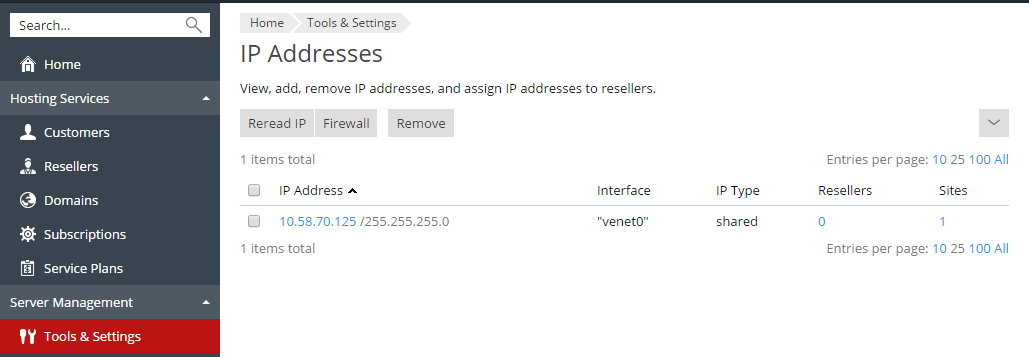
您的 IP 位址已列出,下列補充資訊也已提供:
- IP 地址、子網路遮罩 和 介面 欄會顯示哪個 IP 位址在哪個網路介面上。
- 代理商欄顯示您分配指定 IP 位址的用戶帳號。通過名稱查看用戶,在代理商欄裡點按相應的號碼。
- 網站 欄顯示在某 IP 位址託管的網站數量。要查看這些網站的域名,請按一下 網站 欄中的相應號碼。
- 要更新 IP 地址清單及其狀態,請按一下 重新讀取 IP。
如果您手動添加 IP 位址到伺服器作業系統裡的網路介面或在 Virtuozzo Containers 裡操作時,您無需進行此步驟。
要想伺服器添加 IP 位址,請執行下列步驟:
- 轉入工具與設定> IP 地址(在工具與資源 組裡),並點按 添加 IP 地址。
- 從介面功能表裡選擇新 IP 的網路介面。在此功能表顯示安裝在您伺服器上的所有網卡。
- 在相應框中輸入 IP 位址和子網路遮罩。例如,
123.123.123.123/16或2002:7b7b:7b7b::1/64。 - 選擇新 IP 位址的類型,共用或專用。
- 從下拉清單選擇用於新 IP 位址的默認 SSL 證書。您可以選擇下列證書:
- 默認證書 - 有 Plesk 版本包的證書。然而,該證書不被 web 瀏覽器識別,因為它並非由證書機構簽署(出現警告消息)。預設證書用於通過 https 協議 (https://server-name-or-IP-address:8443/) 對 Plesk 進行存取。
- 其他證書 - 需添加到 SSL 證書庫的證書 (自簽發或由認證機構簽發)。有關添加證書的資訊,請參閱 客戶指南 的 使用 SSL 證書保證連接安全。
- 如果您的伺服器運行 Windows 作業系統,如果您想要啟用專用 IP 位址上域的安全 FTP 連接功能(通過 SSL 加密 的 FTP 服務),可選擇通過 SSL 加密的 FTP 服務核取方塊。
注意: 若要啟用安全 FTP 連接,安裝在您 Plesk 伺服器上的 FTP 伺服器必須支援通過 SSL 加密的 FTP 服務。例如,Gene6、Serv-U FTP、IIS FTP 7.x 伺服器支援通過 SSL 加密的 FTP。
- 點按 確定。
要從伺服器刪除 IP 位址,請執行下列步驟:
- 轉入工具與設定> IP 地址(在資源組裡)。
- 選擇相應的核取方塊並點按移除,確認移除並點按確定。
若要分配一個 IP 位址給一個代理商:
- 轉入工具與設定> IP 地址(在資源組裡),並在代理商欄裡點按相應的號碼,然後點按分配。
- 選擇您需要的帳號然後點按確定。
要從代理商吊銷 IP 位址,請執行下列步驟:
- 轉入工具與設定> IP 地址(在資源組裡),並在代理商欄裡點按相應的號碼。
- 選擇相應的核取方塊並點按移除。
- 請確認刪除並按一下 確定。
因為用戶可通過輸入一個 IP 位址存取您伺服器上一個 web 資源,並且會有多個網站託管於此位址上,因此 Plesk 需要知道在這樣的情況下會顯示哪些網站。Plesk 將使用該 IP 位址創建的首個網站自動設定為默認網站;但您可以選擇其他網站並設定成默認項。
若要給一個 IP 位址分配一個默認的網站(默認的域):
- 轉入工具與設定> IP 地址(在資源組裡),並點按您需要的 IP 位址。
- 在預設網站功能表裡,選擇您需要的網站並點按確定。
若要更改一個 IP 位址的分配類型(共用、專用)或分配其他 SSL 證書給一個 IP 位址:
- 轉入工具與設定> IP 地址(在資源組裡),並點按您需要的 IP 位址。
- 選擇所需 IP 位址分配類型與 SSL 證書,並點按確定。